'>
Mengalami masalah keretakan fon kepala? Anda pasti tidak keseorangan Tetapi jangan bimbang, boleh dibaiki dengan mudah ...
4 pembaikan untuk Headphone Retak
Berikut adalah 4 pembaikan yang telah membantu pengguna lain menyelesaikannya Windows 10 / 8 .1 / 7 bunyi berderak di fon kepala isu.
Anda mungkin tidak perlu mencuba semuanya; jalankan senarai sehingga anda menjumpai yang sesuai untuk anda.
- Periksa masalah perkakasan
- Lumpuhkan Mod Eksklusif dan ubah format suara
- Kemas kini pemacu audio anda
- Laraskan keadaan pemproses minimum
Betulkan 1: Periksa masalah perkakasan
- Cuba fon kepala pada peranti lain dan lihat apakah ia berfungsi.
- Sekiranya ya: maka masalahnya bukan pada fon kepala anda. Bergerak ke 2) untuk mengecilkan masalah.
- Sekiranya tidak: kemungkinan besar fon kepala anda sendiri salah. Anda mungkin ingin menghubungi pengeluar untuk pembaikan / penggantian.
2) Cuba fon kepala anda pada port yang lain di PC anda dan lihat apakah ia berfungsi.
- Sekiranya ya: maka port lain yang mempunyai fon kepala anda tidak berfungsi.
- Sekiranya tidak: teruskan ke Betulkan 2 untuk menyelesaikan masalah audio yang berderak lebih jauh.
Betulkan 2: Lumpuhkan Mod Eksklusif dan ubah format suara
Mempunyai Mod Eksklusif aktif bermaksud aplikasi tertentu akan mengendalikan sepenuhnya semasa digunakan sehingga aplikasi lain tidak dapat memainkan audio melalui peranti. Tetapi ciri itu kadang-kadang boleh mengganggu pemacu audio, oleh itu suara berderak atau muncul dalam fon kepala masalah. Untuk melumpuhkan Mod Eksklusif :
1) Pada papan kekunci anda, tekan kunci logo Windows dan taip Audio , kemudian klik Urus peranti audio.

2) Klik kanan pada pembesar suara dan klik Hartanah .
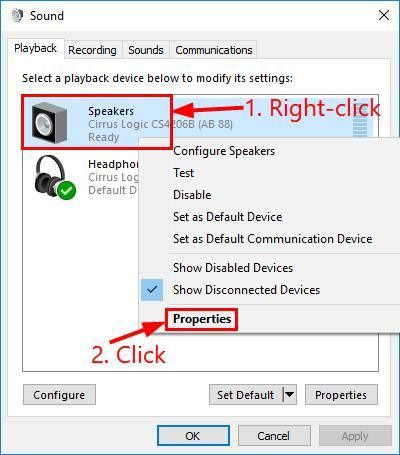
3) Klik Mahir tab, nyahtandakan kotak itu sebelum ini Benarkan aplikasi mengambil kawalan eksklusif pada peranti ini . Kemudian klik Memohon > okey .
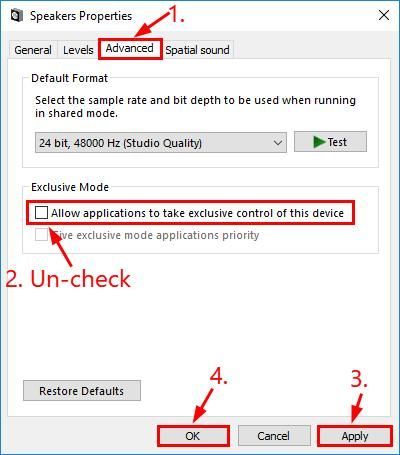
4) Mainkan muzik dan periksa sama ada suara yang keluar sekarang adalah bebas dari kebisingan. Sekiranya tidak, teruskan 5) ke menukar format audio .
5) Masih di Mahir tab, pilih 16 bit, 44100 Hz (Kualiti CD) . Kemudian klik Memohon > okey .
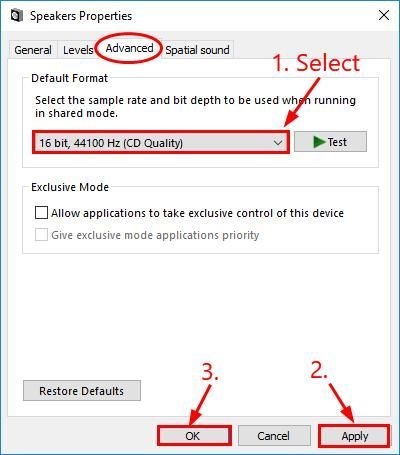
6) Semoga bunyi timbul / berderak dalam masalah fon kepala anda telah hilang sekarang. Sekiranya tidak, anda mungkin ingin menukarnya ke format audio lain untuk melihat apakah ia berfungsi.
Periksa sama ada masalah keretakan fon kepala berterusan. Sekiranya ya, maka selamat! Tetapi jika ia masih berterusan, anda harus mencuba Betulkan 3 , di bawah.
Betulkan 3: Kemas kini pemacu audio anda
Masalah ini mungkin berlaku jika anda menggunakan pemacu audio yang salah atau sudah ketinggalan zaman. Oleh itu, anda harus mengemas kini pemacu audio anda untuk melihat apakah ia menyelesaikan masalah anda. Sekiranya anda tidak mempunyai masa, kesabaran atau kemahiran untuk mengemas kini pemandu secara manual, anda boleh melakukannya secara automatik dengan Pemandu Mudah .
Driver Easy secara automatik akan mengenali sistem anda dan mencari pemacu yang betul untuknya. Anda tidak perlu mengetahui dengan tepat sistem komputer yang anda jalankan, anda tidak perlu diganggu oleh pemandu yang salah yang anda muat turun, dan anda tidak perlu risau membuat kesilapan semasa memasang. Pemandu Mudah mengendalikan semuanya.
Anda boleh mengemas kini pemacu anda secara automatik dengan salah satu PERCUMA atau Versi Pro Pemandu Mudah. Tetapi dengan versi Pro hanya memerlukan 2 langkah (dan anda mendapat sokongan penuh dan jaminan wang dikembalikan 30 hari):
- Muat turun dan pasang Pemacu Mudah.
- Jalankan Pemandu Mudah dan klik Mengimbas sekarang butang. Driver Easy kemudian akan mengimbas komputer anda dan mengesan sebarang masalah.

- Klik Kemaskini semua untuk memuat turun dan memasang versi yang betul secara automatik SEMUA pemacu yang hilang atau ketinggalan zaman pada sistem anda (ini memerlukan Versi Pro - anda akan diminta untuk menaik taraf apabila anda mengklik Kemas kini Semua).
 Anda juga boleh mengklik Kemas kini melakukannya secara percuma jika anda mahu, tetapi sebahagiannya adalah manual.
Anda juga boleh mengklik Kemas kini melakukannya secara percuma jika anda mahu, tetapi sebahagiannya adalah manual.4) Mulakan semula komputer anda, mainkan sedikit audio melalui fon kepala anda untuk mengetahui apakah bunyi keretakan yang tidak menyenangkan ini dapat diselesaikan. Sekiranya ya, maka hebat! Sekiranya masih berlaku, teruskan ke Betulkan 4 , di bawah.
Betulkan 4: Laraskan keadaan pemproses minimum
Menyelaraskan keadaan pemproses minimum , seperti yang dilaporkan oleh banyak pengguna, adalah cara lain yang berkesan untuk memperbaiki keretakan dalam fon kepala isu. Untuk melakukannya:
- Pada papan kekunci anda, tekan kunci logo Windows dan R pada masa yang sama, kemudian salin & tampal powercfg.cpl ke dalam kotak dan tekan Masukkan .

- Klik Prestasi tinggi pilihan> Tukar tetapan rancangan .

- Klik Tukar tetapan kuasa lanjutan .

- Klik dua kali pada Pengurusan kuasa pemproses > Keadaan pemproses minimum . Jenis 100 dalam Menetapkan (%) . Kemudian klik Memohon > okey .

5) Mulakan semula komputer anda dan uji audio pada fon kepala anda untuk melihat apakah semua kemunculan dan keretakan ini hilang.
Semoga anda berjaya menyelesaikan masalah keretakan fon kepala sekarang. Sekiranya anda mempunyai pertanyaan, idea atau cadangan, beritahu saya di komen. Terima kasih untuk membaca!
Gambar pilihan oleh OpenClipart-Vectors dari Pixabay

 Anda juga boleh mengklik Kemas kini melakukannya secara percuma jika anda mahu, tetapi sebahagiannya adalah manual.
Anda juga boleh mengklik Kemas kini melakukannya secara percuma jika anda mahu, tetapi sebahagiannya adalah manual.





![[SOLVED] Warframe Terus Membeku](https://letmeknow.ch/img/knowledge/04/warframe-keeps-freezing.jpg)



